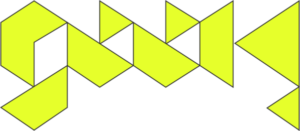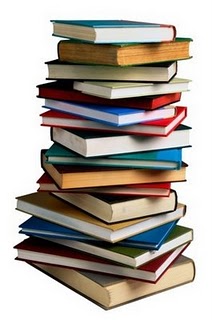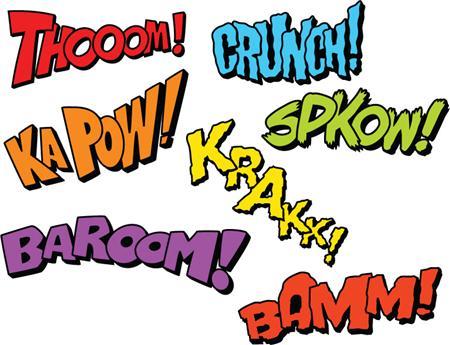Ahora que tengo un iPhone en mis manos, tuve la fácil tarea de liberarlo o como dicen el “Jailbreak” el cual resulto ser muy sencillo de realizarlo y ahora puedo instalar aplicaciones que son de pago totalmente gratuitas. Pero para hacerlo debes seguir los siguientes pasos.
El proceso es muy sencillo es cuestión de seguir las instrucciones correctamente.
Actualización del Firmware
- Descargar el Firmware 3.01 para el iPhone y el 3.0 para iPod Touch:
- Ahora descarga e instala redsn0w 0.8 desde los Torrents oficiales del DevTeam.
- Redsn0w Mac OS X
- Redsn0w Windows
- Redsn0w Linux
- Para los que tienen el iPhone de primera generación descarguen estos Bootloaders:
- Si prefieres puedes hacerlo a traves de una descarga directa
- Asegúrate de tener iTunes 8.2 o superior y conecta tu iPhone/iPod Touch a la computadora.
- Para Restaurar, selecciona el archivo descargado:
- Windows: Apretando la tecla “Shift” junto con el botón “Restaurar” de iTunes.
- Mac: Apretando la tecla “Alt” junto con el botón “Restaurar” de iTunes
Con esto se habrá instalado el firmware a nuestro iPhone/iPod Touch
Liberar el iPhone/iPodTouch “Jailbreak”
Luego de haber descargado RedSn0w te aparecerá una ventana en donde debes de pulsar en “Browser” y se selecciona el firmware descargado en nuestro Pc ó Mac (se buscará a través de la ruta donde se guardó). Si tienes un iPhone 2G se seleccionan los Bootloaders descargados anteriormente en el Pc ó Mac (se buscará a través de la ruta donde se guardó).
- Seleccionar Cydia y/o Icy.
- Seleccionar Unlock en los Iphones 2G.
- Los pasos siguientes son rápidos. Si se hacen mal no pasa nada se puede volver a empezar sin problemas. Más que contar el tiempo seguir el movimiento de la pantalla.
- Pulsar el botón de “Encendido-apagado” botón superior.
- Sin soltar este botón hay que pulsar el botón “Home”. (Home + Encendido-apagado).
- Soltar el botón “Encendido-apagado” sin soltar el botón “Home”.
NOTA IMPORTANTE: No soltar el botón “Home” en el 3er paso hasta tanto veas en la imagen de un Disco Duro. Empezará a trabajar solo y ya se suelta el botón Home.
Cuando termine, tendremos nuestro dispositivo con el Jailbreak realizado y con el Cydia instalado. El iPhone 2G automáticamente quedará liberado para cualquier SIM.
Liberación del SIM “UNLOCK” solo iPhones
Una vez realizado el Jailbreak ingresa a Cydia y busca el repositorio Ultrasn0w e instálalo y tu iPhone será libre.
Para el iPhone 3GS existen 2 proceso con los cuales los puedes liberar.
Proceso 1
- Bajas el programa aqui
- Conectas el iPhone a la PC o MAC
- Abres el programa y le das a Make a ra1n
- Una vez termine el proceso encontraras un icono que dice FREEZE, lo eliges y te dará la opción de instalar Cydia; y listo…
Proceso 2
- Descargar Redsn0w 0.8
- conectas el iPhone y restaura el 3GS con el .ipsw que esta al principio de este post. cuando finalice abres el RedSn0w, te pedirá que busques el archivo .ipsw, cuando lo termine de cargar le das a next.
- luego te pedirá los programas que quieres instalar (cydia y iCy) y le das a next
- a continuación desconectas el cable USB, lo apagas, esperas 5 segundos y aprietas la tecla home y lo enchufas nuevamente al USB, dejas el botón Home pulsado hasta que aparezca la imagen de un disco duro en la pantalla del 3GS, sueltas el botón Home y lo dejas… y listo ya habrás hecho el Jailbreak.
Y con esto tendrás liberado e instaldo Cydia en tu iPhone o iPod Touch con lo cual tienes miles de aplicaciones que no son admitidas en la App Store. Pero lo mejor de tener liberado el iPhone/iPod Touch es poder instalar aplicaciones y juegos gratuitos aunque en el app Store sean pago, que luego escribo el tutorial y una lista de juegos para como Assassins Creed, Need for Speed, MGSTouh, Monkey Ball y muchos más.
Pero para poder hacer esto, primero debes realizar este proceso que realmente es fácil de hacer, yo lo hice en menos de 10 minutos.